Apigee Edge का दस्तावेज़ देखा जा रहा है.
Apigee X के दस्तावेज़ पर जाएं. जानकारी
डेवलपर पोर्टल की मदद से, आपके पोर्टल के उपयोगकर्ता उपयोगकर्ता खाता बना सकते हैं, साइन इन कर सकते हैं, और उन ऐप्लिकेशन को मैनेज कर सकते हैं जो आपके एपीआई का इस्तेमाल करेंगे.
नीचे दिए गए सेक्शन में बताया गया है कि पोर्टल के उपयोगकर्ता आपके पोर्टल के साथ कैसे इंटरैक्ट करते हैं.
पोर्टल में साइन इन करना
इन सेक्शन में बताया गया है कि पोर्टल के उपयोगकर्ता, उपयोगकर्ता क्रेडेंशियल (पहचान की पुष्टि करने वाली पहले से मौजूद सेवा) या एसएएमएल (बीटा वर्शन) का इस्तेमाल करके, इंटिग्रेट किए गए पोर्टल में कैसे साइन इन करते हैं.
अगर पहले से मौजूद और एसएएमएल, दोनों आइडेंटिटी प्रोवाइडर चालू किए जाते हैं, तो पोर्टल के उपयोगकर्ता साइन इन करने के लिए अपना पसंदीदा तरीका चुन पाएंगे.
उपयोगकर्ता के क्रेडेंशियल (पहचान की पुष्टि करने वाली पहले से मौजूद सेवा) का इस्तेमाल करके पोर्टल में साइन इन करना
पहचान की पुष्टि करने वाला पहले से मौजूद प्रोवाइडर चालू होने पर, पोर्टल के उपयोगकर्ता अपने उपयोगकर्ता क्रेडेंशियल (उपयोगकर्ता नाम और पासवर्ड) का इस्तेमाल करके, इंटिग्रेट किए गए पोर्टल में साइन इन कर सकते हैं. इसके बारे में यहां बताया गया है:
- इंटिग्रेट किए गए पोर्टल पर उपयोगकर्ता खाता बनाना
- इंटिग्रेट किए गए पोर्टल में साइन इन करना
- पासवर्ड बदलना
इंटिग्रेट किए गए पोर्टल पर उपयोगकर्ता खाता बनाना
पहले से मौजूद आइडेंटिटी प्रोवाइडर की मदद से, पोर्टल के उपयोगकर्ता आपके एपीआई का इस्तेमाल करने से पहले, इंटिग्रेट किए गए पोर्टल पर उपयोगकर्ता खाता बना सकते हैं.
इंटिग्रेट किए गए पोर्टल पर, पोर्टल के उपयोगकर्ता इस तरह से उपयोगकर्ता खाता बनाते हैं:
- पोर्टल पर जाएं.
साइन इन करें पर क्लिक करें.
साइन इन पेज दिखता है.
खाता बनाएं पर क्लिक करें.
'अपना खाता बनाएं' पेज दिखेगा.
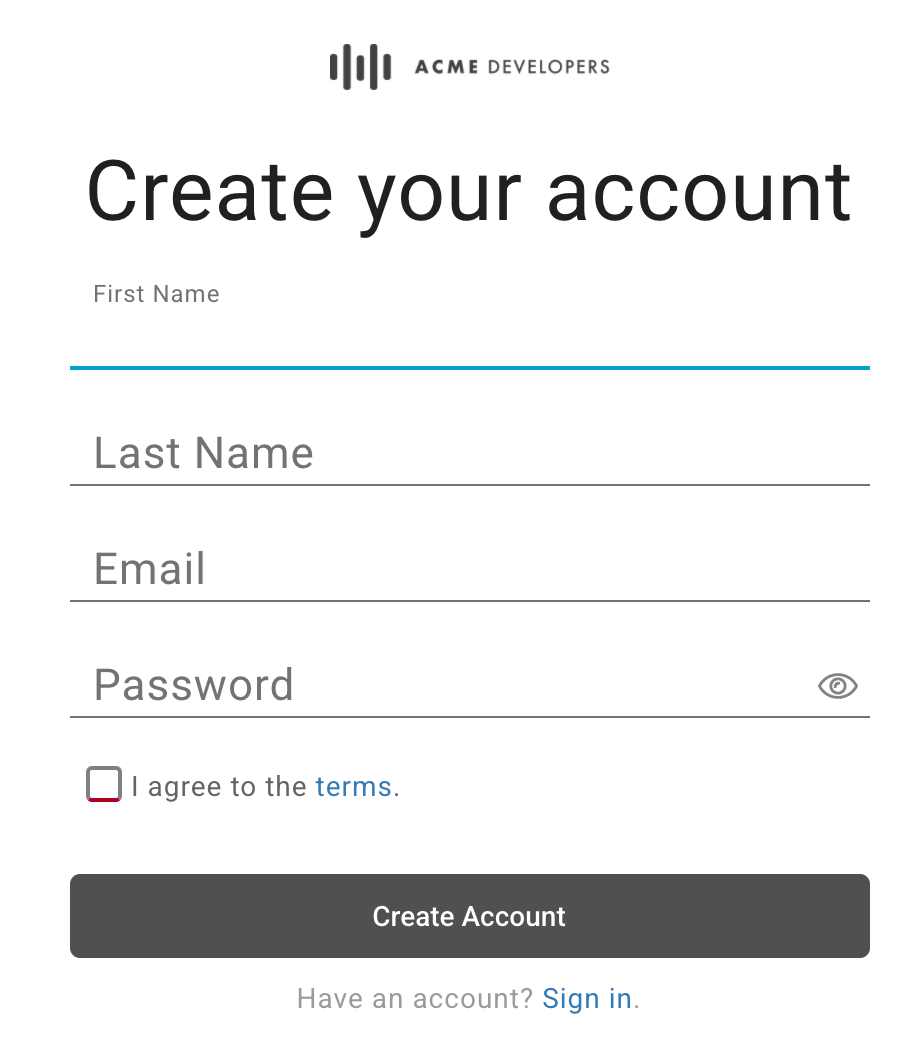
फ़ॉर्म भरें.
आपको सभी ज़रूरी फ़ील्ड के लिए वैल्यू डालनी होंगी. पासवर्ड में कम से कम आठ वर्ण होने चाहिए. साथ ही, इसमें इनमें से कम से कम एक वर्ण होना चाहिए: अंक, लोअरकेस अक्षर, अपरकेस अक्षर, और विशेष वर्ण.
शर्तें पढ़ें और उन्हें स्वीकार करें.
खाता बनाएं पर क्लिक करें.
कैप्चा फ़ॉर्म भरें और पुष्टि करें पर क्लिक करें (अगर दिखे).
उपयोगकर्ता खाता बन जाता है और पुष्टि करने वाला ईमेल भेजा जाता है.
रजिस्टर करने की प्रोसेस पूरी करने के लिए, 10 मिनट के अंदर पुष्टि करने वाले ईमेल में मौजूद लिंक पर क्लिक करें.
अगर 10 मिनट के अंदर लिंक पर क्लिक नहीं किया जाता है, तो आपको खाता बनाने के लिए, इस प्रोसेस में बताए गए चरणों को दोहराना होगा. इसके बाद, आपको फिर से अनुरोध मिलेगा.
इंटिग्रेट किए गए पोर्टल (इसके बारे में नीचे बताया गया है) में साइन इन करें.
इंटिग्रेट किए गए पोर्टल में साइन इन करना
पहले से मौजूद आइडेंटिटी प्रोवाइडर की मदद से, पोर्टल के उपयोगकर्ता इंटिग्रेट किए गए पोर्टल पर रजिस्टर करने और मंज़ूरी मिलने के बाद, अपने क्रेडेंशियल (उपयोगकर्ता नाम और पासवर्ड) का इस्तेमाल करके साइन इन करते हैं.
पोर्टल के उपयोगकर्ता इस तरह साइन इन करते हैं:
- पोर्टल पर जाएं.
- साइन इन करें पर क्लिक करें.
साइन इन पेज पर ये चीज़ें दिखती हैं:
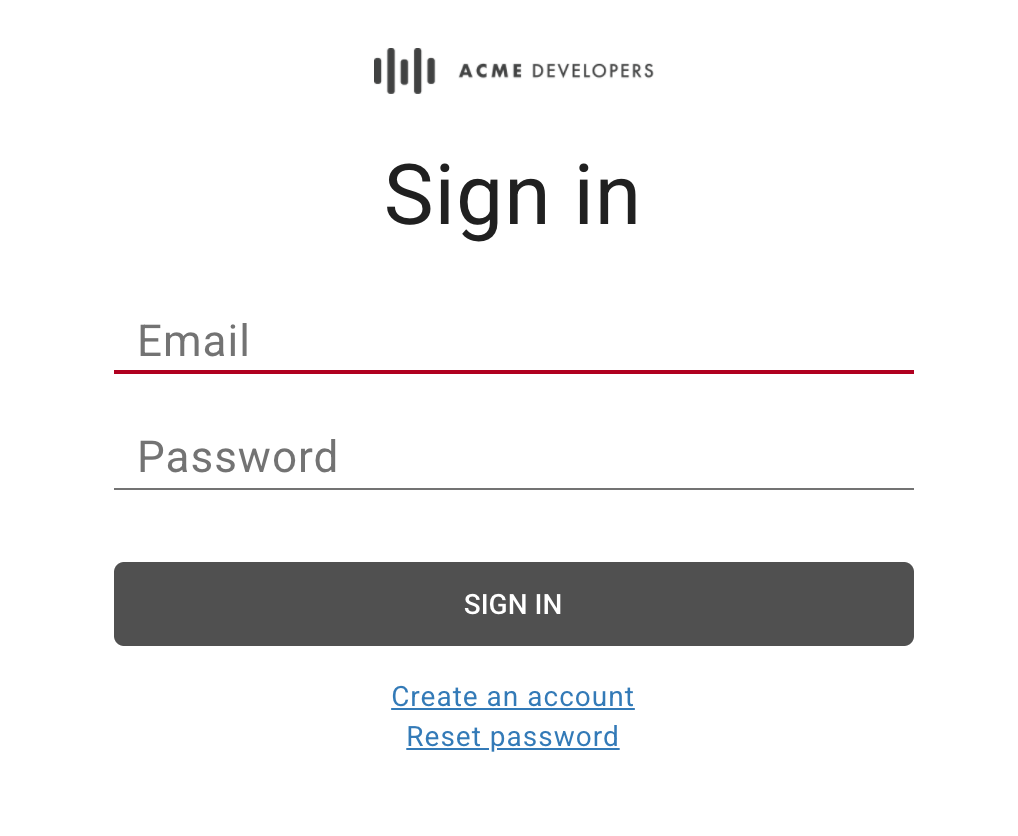
- ईमेल पता और पासवर्ड डालें.
- साइन इन करें पर क्लिक करें.
पासवर्ड बदलना
पहले से मौजूद आइडेंटिटी प्रोवाइडर की मदद से, पोर्टल के उपयोगकर्ता इस तरह से पासवर्ड बदल सकते हैं:
- पोर्टल पर जाएं.
- साइन इन करें पर क्लिक करें.
- पासवर्ड रीसेट करें पर क्लिक करें.
- उस खाते का ईमेल पता डालें जिसे आपको रीसेट करना है.
पासवर्ड रीसेट करने का लिंक भेजें पर क्लिक करें.
ईमेल पते पर, पासवर्ड रीसेट करने का लिंक भेजा जाता है.
पुष्टि करने के लिए भेजे गए ईमेल में मौजूद लिंक पर क्लिक करें.
नया पासवर्ड डालें और उसकी पुष्टि करें.
पासवर्ड में कम से कम आठ वर्ण होने चाहिए. साथ ही, इसमें इनमें से कम से कम एक वर्ण होना चाहिए: अंक, लोअरकेस अक्षर, अपरकेस अक्षर, और विशेष वर्ण.
नया पासवर्ड बनाएं पर क्लिक करें.
एसएएमएल (बीटा वर्शन) की मदद से पोर्टल में साइन इन करना
एसएएमएल आइडेंटिटी प्रोवाइडर चालू होने पर, पोर्टल के उपयोगकर्ता एसएएमएल की पुष्टि करने की सुविधा का इस्तेमाल करके, इंटिग्रेट किए गए पोर्टल में साइन इन करते हैं. इसके लिए, वे यह तरीका अपनाते हैं:
- पोर्टल पर जाएं.
- साइन इन करें पर क्लिक करें.
एसएएमएल से लॉगिन करें पर क्लिक करें.
आपको एसएएमएल प्रोवाइडर की वेबसाइट पर रीडायरेक्ट कर दिया जाता है.
अगर कहा जाए, तो अपने एसएएमएल आइडेंटिटी प्रोवाइडर के क्रेडेंशियल डालें.
एपीआई का रेफ़रंस दस्तावेज़ देखना
पोर्टल के उपयोगकर्ता, आपके पोर्टल पर पब्लिश किए गए एपीआई के रेफ़रंस दस्तावेज़ देख सकते हैं. इसके लिए, उन्हें यह तरीका अपनाना होगा:
- पोर्टल पर जाएं.
सबसे ऊपर मौजूद नेविगेशन बार में, एपीआई पर क्लिक करें. एपीआई पेज दिखता है. उदाहरण के लिए:
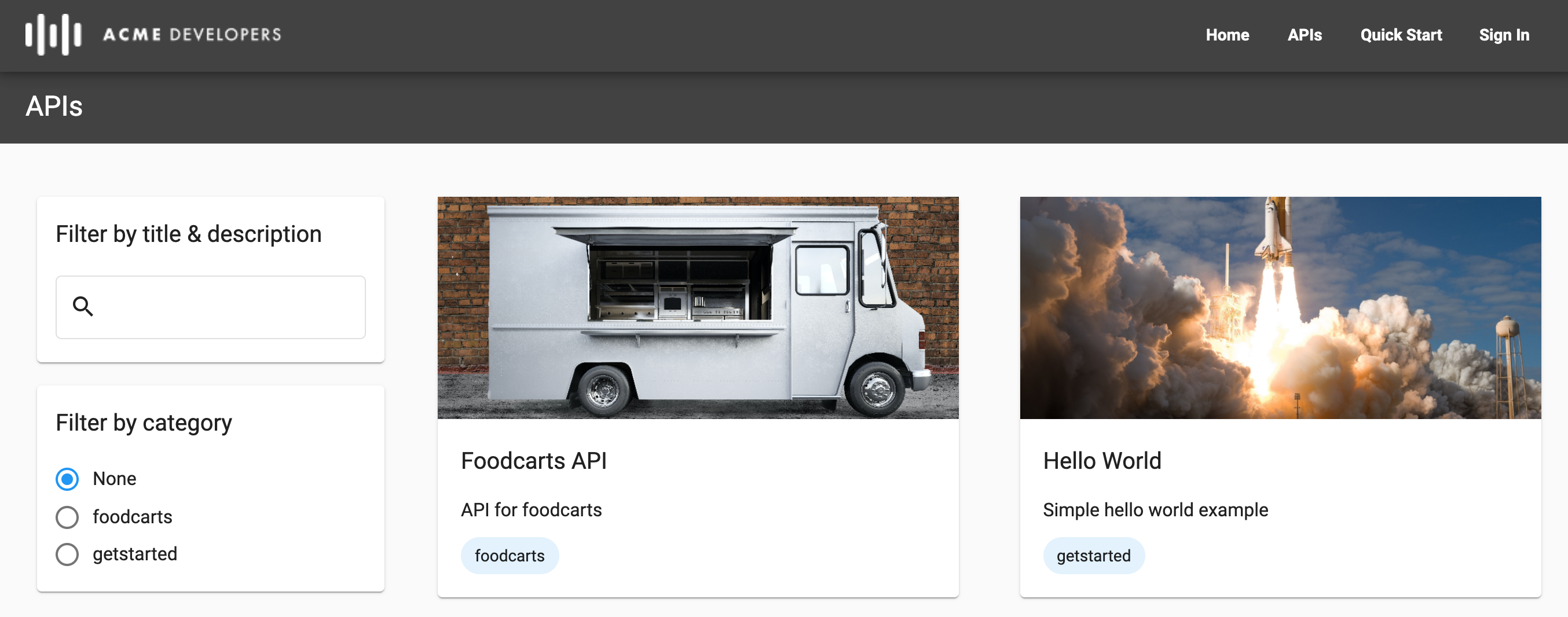
अगर ज़रूरी हो, तो बाईं ओर मौजूद पैनल में दिए गए टूल का इस्तेमाल करके, एपीआई की सूची को कैटगरी, टाइटल या ब्यौरे के हिसाब से फ़िल्टर करें.
एपीआई का रेफ़रंस दस्तावेज़ देखने के लिए, किसी एपीआई कार्ड पर क्लिक करें. एपीआई का रेफ़रंस दस्तावेज़ दिखेगा.
पोर्टल के उपयोगकर्ता, एपीआई के बारे में जान सकते हैं और उन्हें आज़मा सकते हैं. इसके अलावा, वे एपीआई रेफ़रंस दस्तावेज़ को रेंडर करने के लिए इस्तेमाल किए गए दस्तावेज़ को डाउनलोड कर सकते हैं. एपीआई के रेफ़रंस दस्तावेज़ को रेंडर करने के तरीके के बारे में ज़्यादा जानने के लिए, अपने एपीआई पब्लिश करना लेख पढ़ें.
डेवलपर टीमों का इस्तेमाल करके, किसी ऐप्लिकेशन की ज़िम्मेदारी शेयर करना (बीटा वर्शन)
डेवलपर टीमें, पोर्टल के उपयोगकर्ताओं को किसी ऐप्लिकेशन की ज़िम्मेदारी, पोर्टल के अन्य उपयोगकर्ताओं के साथ शेयर करने की अनुमति देती हैं. नीचे दिए गए सेक्शन में, डेवलपर टीम बनाने और उन्हें मैनेज करने का तरीका बताया गया है.
डेवलपर टीम की भूमिकाओं के बारे में जानकारी
इस टेबल में, डेवलपर टीम के सदस्यों को असाइन की जा सकने वाली भूमिकाओं के बारे में बताया गया है:
| भूमिका | ब्यौरा |
|---|---|
| ऐप्लिकेशन का एडमिन |
|
| मालिक | डेवलपर टीम के सदस्यों, डेवलपर टीम की जानकारी, और ऐप्लिकेशन को पढ़ने और उनमें बदलाव करने का पूरा ऐक्सेस. |
| दर्शक | डेवलपर टीम के सदस्यों, डेवलपर टीम की जानकारी, और ऐप्लिकेशन के लिए रीड-ओनली ऐक्सेस की सुविधाएं. |
Teams पेज देखना
टीम पेज पर, वे डेवलपर टीमें दिखती हैं जिनका आप सदस्य हैं.
टीम पेज को ऐक्सेस करने के लिए:
- पोर्टल में साइन इन करें.
- पोर्टल में उपयोगकर्ता खाते के ड्रॉप-डाउन से, Teams चुनें.
Teams पेज दिखेगा. यहां ये काम किए जा सकते हैं:
- उन डेवलपर टीमों को देखना जिनका आप सदस्य हैं. इसमें टीम का नाम, भूमिका, सदस्यों की सूची, और टीम बनाने की तारीख शामिल है
- डेवलपर टीम जोड़ना
- डेवलपर टीम की सदस्यता और भूमिकाओं में बदलाव करना, डेवलपर टीम से खुद को हटाना या डेवलपर टीम की लाइन पर क्लिक करके टीम मिटाना
डेवलपर टीमें जोड़ना
डेवलपर टीम जोड़ने के लिए:
- पोर्टल में साइन इन करें.
- पोर्टल में उपयोगकर्ता खाते के ड्रॉप-डाउन से, Teams चुनें.
- + नई टीम पर क्लिक करें.
- नाम और ब्यौरा डालें.
डेवलपर टीम में किसी सदस्य को जोड़ने के लिए, + कोई दूसरा सदस्य जोड़ें पर क्लिक करें. इसके बाद, पोर्टल के उपयोगकर्ता का ईमेल पता डालें और डेवलपर टीम की भूमिका चुनें.
अन्य सदस्यों को जोड़ने के लिए, यह तरीका दोहराएं.
डेवलपर टीम से किसी सदस्य को मिटाने के लिए, डेवलपर टीम के उस सदस्य के बगल में मौजूद
 पर क्लिक करें जिसे आपको मिटाना है.
पर क्लिक करें जिसे आपको मिटाना है.बनाएं पर क्लिक करें.
डेवलपर टीम की सदस्यता और भूमिकाओं में बदलाव करना
डेवलपर टीम की सदस्यता और भूमिकाओं में बदलाव करने के लिए:
- पोर्टल में साइन इन करें.
- पोर्टल में उपयोगकर्ता खाते के ड्रॉप-डाउन से, Teams चुनें.
- उस डेवलपर टीम की लाइन पर क्लिक करें जिसमें आपको बदलाव करना है और जिसके आप मालिक हैं.
इनमें से एक या उससे ज़्यादा चरणों को पूरा करें:
- नाम, ब्यौरे, और प्राइमरी कॉन्टैक्ट में बदलाव करें.
- डेवलपर टीम के सदस्यों को जोड़ना या हटाना.
- डेवलपर टीम के सदस्यों की भूमिकाएं अपडेट करना.
सेव करें पर क्लिक करें.
किसी डेवलपर टीम से खुद को हटाना
किसी डेवलपर टीम से खुद को हटाने के लिए:
- पोर्टल में साइन इन करें.
- पोर्टल में उपयोगकर्ता खाते के ड्रॉप-डाउन से, Teams चुनें.
- उस डेवलपर टीम की लाइन पर क्लिक करें जिससे आपको खुद को हटाना है.
- टीम छोड़ें पर क्लिक करें.
डेवलपर टीम मिटाना
डेवलपर टीम को मिटाने के लिए:
- पोर्टल में साइन इन करें.
- पोर्टल में उपयोगकर्ता खाते के ड्रॉप-डाउन से, Teams चुनें.
- जिस डेवलपर टीम को मिटाना है उसकी लाइन पर क्लिक करें.
 पर क्लिक करें.
पर क्लिक करें.- मिटाने की पुष्टि करने के लिए, पुष्टि करें पर क्लिक करें.
ऐप्लिकेशन रजिस्टर करना
यहां दिए गए सेक्शन में बताए गए तरीके से, डेवलपर ऐप्लिकेशन और डेवलपर टीम के ऐप्लिकेशन रजिस्टर करें.
डेवलपर के ऐप्लिकेशन रजिस्टर करना
पोर्टल के उपयोगकर्ता, आपके पब्लिश किए गए एपीआई का इस्तेमाल करने के लिए, ऐप्लिकेशन रजिस्टर कर सकते हैं. इसके लिए, उन्हें यह तरीका अपनाना होगा:
- उपयोगकर्ता खाते के ड्रॉप-डाउन से, ऐप्लिकेशन चुनें.
- नया ऐप्लिकेशन बनाने के लिए, + नया ऐप्लिकेशन पर क्लिक करें.
- 'नया ऐप्लिकेशन' डायलॉग में, ऐप्लिकेशन का नाम और ब्यौरा डालें.
मालिक ड्रॉप-डाउन सूची में, ऐप्लिकेशन के मालिक को चुनें.
डिफ़ॉल्ट रूप से, आपके पास ऐप्लिकेशन का मालिकाना हक होता है. अगर आप चाहें, तो ड्रॉप-डाउन मेन्यू से कोई डेवलपर टीम चुनें. इससे, ऐप्लिकेशन की ज़िम्मेदारी, डेवलपर टीम के अन्य सदस्यों के साथ शेयर की जा सकेगी. डेवलपर टीमों (बीटा वर्शन) का इस्तेमाल करके, ऐप्लिकेशन की ज़िम्मेदारी शेयर करना लेख पढ़ें.
एपीआई कैटलॉग सेक्शन में, एक या उससे ज़्यादा एपीआई चुनें.
कैटलॉग में मौजूद एपीआई को पुष्टि किए गए एपीआई, कॉलबैक यूआरएल की ज़रूरत वाले एपीआई या सार्वजनिक एपीआई के तौर पर बांटा जाता है. ऐप्लिकेशन बनाने के लिए, आपको कम से कम एक एपीआई चुनना होगा.
अगर आपने पुष्टि किए गए एपीआई सेक्शन में कोई एपीआई चुना है, तो कॉलबैक यूआरएल डालें.
ज़्यादा जानकारी के लिए, कॉलबैक यूआरएल के बारे में जानकारी देखें.
बनाएं पर क्लिक करें.
डेवलपर टीम के ऐप्लिकेशन रजिस्टर करना
डेवलपर टीम के सदस्य, डेवलपर टीम के लिए ऐप्लिकेशन रजिस्टर कर सकते हैं, ताकि वे आपके पब्लिश किए गए एपीआई का इस्तेमाल कर सकें. इसके बारे में यहां बताया गया है.
इनके बारे में ज़्यादा जानने के लिए:
- पोर्टल के उपयोगकर्ता, डेवलपर टीमों (बीटा वर्शन) का इस्तेमाल करके, ऐप्लिकेशन की ज़िम्मेदारी शेयर करना में बताए गए तरीके से टीमें जोड़ते और मैनेज करते हैं.
- एपीआई की सेवा देने वाली कंपनियां, डेवलपर टीम मैनेज करना में बताए गए तरीके से डेवलपर टीमों को देखती हैं और उन्हें मैनेज करती हैं.
डेवलपर टीम के ऐप्लिकेशन रजिस्टर करने के लिए:
- उपयोगकर्ता खाते के ड्रॉप-डाउन से, टीम चुनें.
- उस डेवलपर टीम की लाइन पर क्लिक करें जिसके लिए आपको ऐप्लिकेशन रजिस्टर करना है.
- नया ऐप्लिकेशन बनाने के लिए, + नया ऐप्लिकेशन पर क्लिक करें.
- 'नया ऐप्लिकेशन' डायलॉग में, ऐप्लिकेशन का नाम और ब्यौरा डालें.
मालिक ड्रॉप-डाउन सूची में, ऐप्लिकेशन के मालिक को चुनें.
डिफ़ॉल्ट रूप से, डेवलपर टीम ही ऐप्लिकेशन का मालिक होती है. अगर आप चाहें, तो ड्रॉप-डाउन मेन्यू से किसी दूसरी डेवलपर टीम या खुद को मालिक के तौर पर चुनें.
एपीआई कैटलॉग सेक्शन में, एक या उससे ज़्यादा एपीआई चुनें.
कैटलॉग में मौजूद एपीआई को पुष्टि किए गए एपीआई, कॉलबैक यूआरएल की ज़रूरत वाले एपीआई या सार्वजनिक एपीआई के तौर पर बांटा जाता है. ऐप्लिकेशन बनाने के लिए, आपको कम से कम एक एपीआई चुनना होगा.
अगर आपने पुष्टि किए गए एपीआई सेक्शन में कोई एपीआई चुना है, तो कॉलबैक यूआरएल डालें.
ज़्यादा जानकारी के लिए, कॉलबैक यूआरएल के बारे में जानकारी देखें.
बनाएं पर क्लिक करें.
किसी ऐप्लिकेशन में एपीआई मैनेज करना
एपीआई प्रोड्यूसर के तौर पर, आपके पास एपीआई पब्लिश करने का विकल्प होता है. इससे पोर्टल के उपयोगकर्ता, आपके एपीआई प्रॉडक्ट का इस्तेमाल कर पाते हैं.
पोर्टल के उपयोगकर्ता यह मैनेज करते हैं कि उनके ऐप्लिकेशन किन एपीआई का इस्तेमाल करते हैं. एपीआई, ऐप्लिकेशन की ज़्यादा जानकारी वाले पेज पर जोड़ दिए जाते हैं. कुछ एपीआई के लिए, मंज़ूरी अपने-आप नहीं मिलती. मंज़ूरी बाकी है स्टेटस से पता चलता है कि जिस एपीआई के लिए ऐक्सेस का अनुरोध किया गया है उसे अभी तक मंज़ूरी नहीं मिली है.
पोर्टल के उपयोगकर्ता, आपके पोर्टल से किसी ऐप्लिकेशन में एपीआई मैनेज कर सकते हैं. इसके लिए, उन्हें यह तरीका अपनाना होगा:
- उपयोगकर्ता खाते के ड्रॉप-डाउन से, ऐप्लिकेशन चुनें.
- सूची में मौजूद ऐप्लिकेशन पर क्लिक करें.
- ऐप्लिकेशन से किसी एपीआई को ऐक्सेस करने की सुविधा चालू या बंद करने के लिए, एपीआई सेक्शन में
 या
या  पर क्लिक करें.
पर क्लिक करें. - पुष्टि किए गए एपीआई के लिए, ज़रूरत के हिसाब से कॉलबैक यूआरएल जोड़ें या उसमें बदलाव करें.
किसी ऐप्लिकेशन के लिए एपीआई पासकोड और सीक्रेट देखना
पोर्टल के उपयोगकर्ता, आपके पोर्टल से किसी ऐप्लिकेशन के लिए एपीआई कुंजी को इस तरह मैनेज कर सकते हैं:
- उपयोगकर्ता खाते के ड्रॉप-डाउन से, ऐप्लिकेशन चुनें.
- सूची में मौजूद ऐप्लिकेशन पर क्लिक करें.
- एपीआई पासकोड सेक्शन में एपीआई पासकोड देखें.
- पुष्टि करें कि एपीआई पासकोड का स्टेटस 'चालू है' हो. अगर आपकी एपीआई पासकोड को मंज़ूरी मिलना बाकी है, तो स्टेटस मंज़ूरी मिलना बाकी है के तौर पर दिखेगा.
- सीक्रेट देखने के लिए, सीक्रेट दिखाएं पर क्लिक करें.
- अपने कर्सर को एपीआई पासकोड या सीक्रेट पर रखें और उसे क्लिपबोर्ड पर कॉपी करने के लिए,
 पर क्लिक करें.
पर क्लिक करें.
किसी ऐप्लिकेशन के लिए एपीआई पासकोड बदलना
पोर्टल का उपयोगकर्ता, किसी ऐप्लिकेशन की एपीआई कुंजी को समय-समय पर बदल सकता है. इसके अलावा, किसी संभावित लीक या समझौते के उल्लंघन की स्थिति में भी ऐसा किया जा सकता है. जब कोई पोर्टल उपयोगकर्ता एपीआई पासकोड बदलता है, तो मूल पासकोड के एपीआई एनटाइटलमेंट के साथ एक नया एपीआई पासकोड बन जाता है. ओरिजनल एपीआई कुंजी का इस्तेमाल बंद करने के दौरान, वह चालू रहती है. किसी ऐप्लिकेशन के लिए एपीआई पासकोड रद्द करना में बताए गए तरीके से, आपको पुराने एपीआई पासकोड को रद्द करना होगा, ताकि उसके क्रेडेंशियल स्वीकार न किए जाएं.
पोर्टल के उपयोगकर्ता, आपके पोर्टल से किसी ऐप्लिकेशन के लिए एपीआई पासकोड को इस तरह बदल सकते हैं:
- उपयोगकर्ता खाते के ड्रॉप-डाउन से, ऐप्लिकेशन चुनें.
- सूची में मौजूद ऐप्लिकेशन पर क्लिक करें.
- एपीआई पासकोड सेक्शन में, पासकोड जोड़ें पर क्लिक करें.
- कार्रवाई की पुष्टि करने के लिए, डायलॉग बॉक्स में पुष्टि करें पर क्लिक करें.
- इसके अलावा, यहां बताए गए तरीके से पुरानी एपीआई पासकोड रद्द करें.
किसी ऐप्लिकेशन के लिए एपीआई पासकोड रद्द करना
जब कोई पोर्टल उपयोगकर्ता, पिछले सेक्शन में बताए गए तरीके से एपीआई पासवर्ड बदलता है, तो एपीआई पासवर्ड का इस्तेमाल बंद होने तक वह चालू रहता है. एपीआई कुंजी के क्रेडेंशियल स्वीकार किए जाने से रोकने के लिए, आपको उसे रद्द करना होगा.
पोर्टल के उपयोगकर्ता, आपके पोर्टल से किसी ऐप्लिकेशन के लिए एपीआई पासकोड रद्द कर सकते हैं. इसके लिए, उन्हें यह तरीका अपनाना होगा:
- उपयोगकर्ता खाते के ड्रॉप-डाउन से, ऐप्लिकेशन चुनें.
- ऐप्लिकेशन के नाम पर क्लिक करें.
- एपीआई पासकोड सेक्शन में, उस एपीआई पासकोड से जुड़े 'कार्रवाइयां' कॉलम में
 पर क्लिक करें जिसे आपको रद्द करना है.
पर क्लिक करें जिसे आपको रद्द करना है. कार्रवाई की पुष्टि करने के लिए, पुष्टि करें पर क्लिक करें.
पासकोड का स्टेटस 'रद्द किया गया' में अपडेट हो जाता है.
ऐप्लिकेशन की जानकारी में बदलाव करना
पोर्टल के उपयोगकर्ता, ऐप्लिकेशन की जानकारी में इस तरह बदलाव कर सकते हैं:
- उपयोगकर्ता खाते के ड्रॉप-डाउन से, ऐप्लिकेशन चुनें.
- सूची में मौजूद ऐप्लिकेशन पर क्लिक करें.
- 'ऐप्लिकेशन की जानकारी' टैब पर, नाम या ब्यौरे वाले फ़ील्ड में बदलाव करें.
- ज़रूरत के हिसाब से, किसी ऐप्लिकेशन में एपीआई मैनेज करना.
- सेव करें पर क्लिक करें.
कोई ऐप्लिकेशन मिटाएँ
पोर्टल के उपयोगकर्ता, आपके पोर्टल से किसी ऐप्लिकेशन को इस तरह मिटा सकते हैं:
- उपयोगकर्ता खाते के ड्रॉप-डाउन से, ऐप्लिकेशन चुनें.
- सूची में मौजूद ऐप्लिकेशन पर क्लिक करें.
- मिटाएं पर क्लिक करें.
- कार्रवाई की पुष्टि करने के लिए, पुष्टि करें पर क्लिक करें.
ऐप्लिकेशन मिटा दिया जाता है और उसे ऐप्लिकेशन की सूची से हटा दिया जाता है.

